Než se začneme zabývat tím, jak soubory DjVu vytvořit, resp. jak do nich převést již existující dokumenty, pojďme si shrnout několik základních charakteristik formátu DjVu. Tento formát byl vytvořen v AT&T Research s úmyslem nabídnout prostorově úspornější alternativu pro ukládání skenovaných dokumentů, než nabízí PDF. Specializuje se na dokumenty obsahující texty, kombinace různých čar a fotografie.
Pokud zajdeme trochu pod povrch toho, jak jsou data ve formátu DjVu zpracována, zjistíme, že zde dochází k oddělení textové informace od pozadí a obrázků, progresivnímu načítání, použití aritmetiky a ztrátové komprese pro černobílou grafiku. Stejně jako PDF může i DjVu obsahovat textovou vrstvu rozpoznanou pomocí OCR, takže z něj jednoduše vykopírujete texty přes schránku.
Prohlížeče DjVu
K zobrazení obsahu souborů DjVu (používajících přípony .djvu a .djv) můžete použít zdarma dostupné prohlížeče, jako jsou například multiplatformní DjVuLibre nebo WinDjView určený pro počítače s Windows. S formátem DjVu si poradí také známý prohlížeč obrázků IrfanView, přestože to není jeho primární parketa a prohlížení DjVu v něm vůbec není pohodlné. Rozsáhlý seznam dalších prohlížečů najdete na adrese www.djvu.org/links.
Prohlížeč formátu DjVu, program WinDjView
Převod dokumentů do DjVu online
Také pro převod existujících dokumentů do formátu DjVu existuje řada zdarma dostupných nástrojů. Pokud nepřevádíte zrovna nějaký vysoce důvěrný obsah a máte rádi webové aplikace fungující bez instalace, pak se podívejte na Any2DjVu Server.
Najdete zde jednoduchý formulář pro nahrání dokumentu v mnoha formátech a následný převod do DjVu. Přepínátkem si vyberte, zda soubor pro převod nahrajete z disku nebo zda zadáte jeho adresu, je-li již online. Poté si vyberte zdrojový formát a klepněte na tlačítko Submit. Any2DjVu Server vám následně nabídne políčko pro upload zdrojového dokumentu, výběr rozlišení a možnost spustit proces rozpoznávání znaků (OCR). Ten je však použitelný jen s anglickými texty.
Převod PDF do DjVu pomocí Any2DjVu Serveru
Při převodu dokumentu do DjVu budete informováni o aktuálním průběhu této operace, poté se objeví odkaz ke stažení převedeného dokumentu ve formátu DjVu.
Jednoduchý test s převodem čistě textového dokumentu o čtyřech stranách a různém formátování ukázal, že DjVu opravdu nabídne menší velikost. Zatímco PDF vytvořené pomocí Adobe Acrobatu 9 při výchozím nastavení mělo velikost 94,4 kB, po převodu do DjVu pomocí Any2DjVu Serveru (také s výchozím nastavením), měl dokument 22,6 kB. Formátování obsahu přitom zůstalo nezměněno.
Prohlížení DjVu v IrfanView
Převod skenovaných předloh na desktopu pomocí DjVu Solo
Nemáte-li důvěru k online aplikacím, stáhněte a nainstalujte si prográmek nazvaný DjVu Solo. Do něj dokumenty přímo naskenujete a uložíte, případně otevřete již existující oskenovaná data v podobě obrázků JPEG, BMP, TIFF a několika dalších. Do formátu DjVu jej pak převedete pomocí funkce File | Encode as DjVu.
Vytvoření DjVu pomocí DjVu Solo
Další informace o formátu DjVu najdete na Wikipedii, Wikimedii, a především na webu DjVu.org.
Tvůrce webů z Brna se specializací na Drupal, WordPress a Symfony. Acquia Certified Developer & Site Builder. Autor několika knih o Drupalu.
Web Development Director v Lesensky.cz. Ve volných chvílích podnikám výlety na souši i po vodě. Více se dozvíte na polzer.cz a mém LinkedIn profilu.
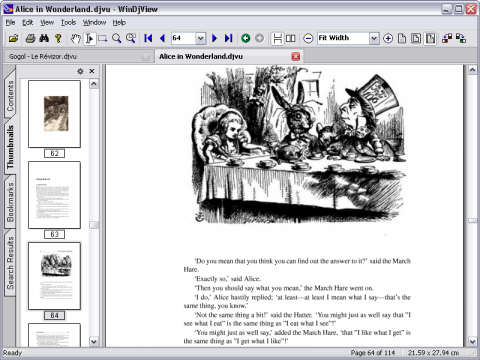
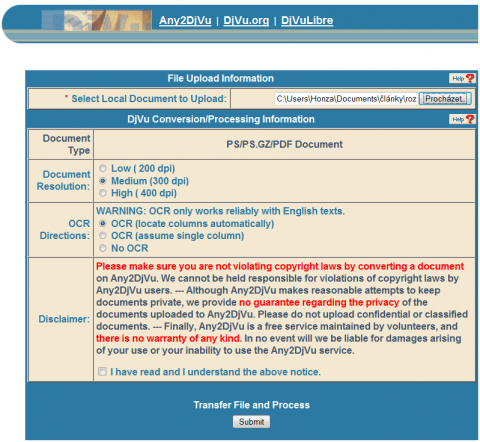
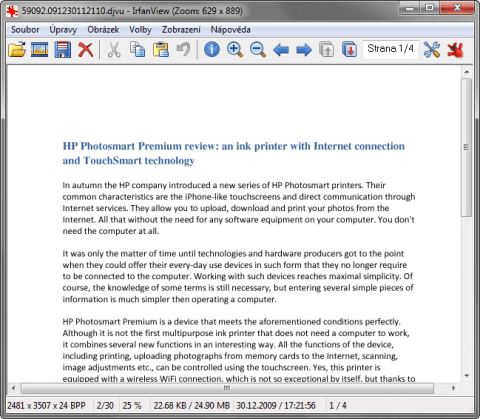
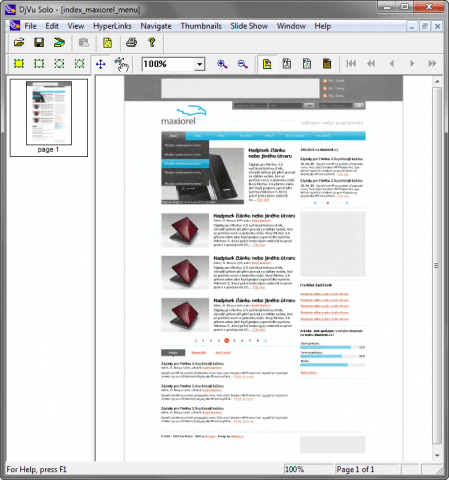
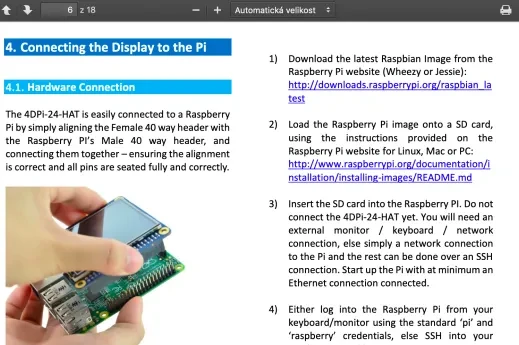
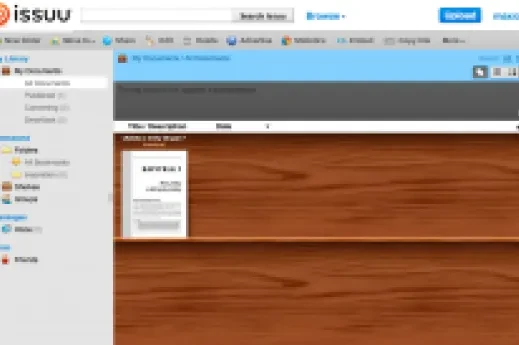
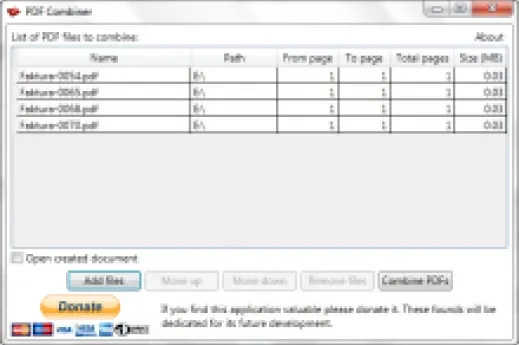
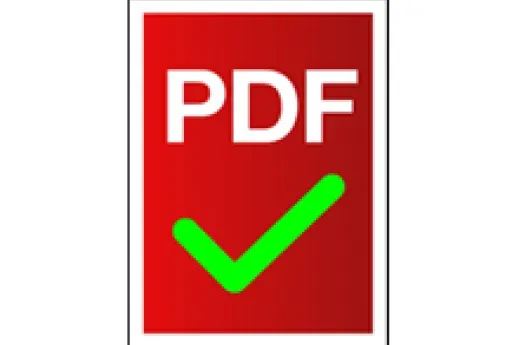
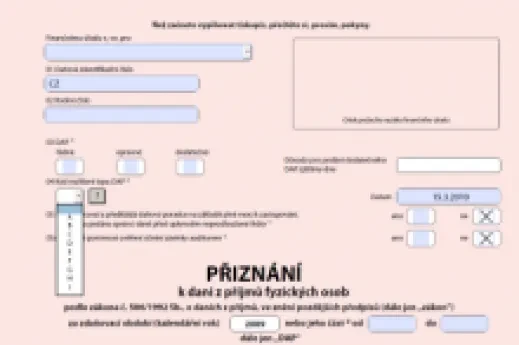


Mam maxi problem s programem "DJVu Solo" !!!
Nelze vlozit vetsi mnozstvi obrazku (jiz hotovych) najednou do programu. Nutno vkladat jednotlive ?!!
Pekne hloupe pri treba 200 obrazcich JPG. Nelze ani oznacit treba adresar z ktereho se maji obrazky prevest.
Takovy hmadny prevod obrazku do PDF je hotovy ihned.